

Web Site Taşıma
Alan adımızı alarak bir web sitesi kuruyoruz ve yazılarımızı yayımlamaya başlıyoruz. Ancak belli bir süre sonra alan adımızın web sitemizle ilgili olmaması, alan adımızın banlı olması, web site içeriğimizi değiştirmek gibi isteklerimiz ve şikayetlerimiz sonrası aaln adını değiştirerek yeni bir web sitesi yapmak istiyoruz. Bunun içinde wordpress sitemizde nasıl taşıma yapacağımızı bilmiyoruz. Çünkü direkt olarak yeni hosting hizmetimize dosyaları atmak ve mysql veritabanını yüklemekle iş bitmiyor. Yedekleme işlemini daha önce yapmamış biride her ne kadar video izlesede yapamamakta. Bu konuda eklenti ile bu sorunu ortadan kaldıracağız.

WordPress'de Web Sitesi Nasıl Taşınır ?
WordPress altyapısını kullanan bir web sitesini manuel olarak (
1. Adım: WordPress altyapısını kullanan web sitemizin paneline giriş yaptıktan sonra Eklentiler >> Yeni ekle alanına gelerek ''All-in-One WP Migration'' yazıyoruz ve çıkan eklentiyi yüklüyoruz. Bulamayanlar için; https://tik.lat/ou6BL Daha sonra etkinleştir butonuna basarak eklentimizi aktif ediyoruz.


2. Adım: Eklentimizi yükleyip, aktifleştirdikten sonra sol tarafta yer alan panelimizde eklentimizin isminin yazdığı bir alan açılıyor buraya gelerek tıklıyoruz. Açılan yeni alanda ''Dışa aktar'' yazısına tıklıyoruz.


3. Adım: Açılan sayfada en üstte eyr alan siteyi dışarı aktar bölümünden eklentimiz sayesinde veritabanında eski alan adımızı bularak yeni alan adı ile değiştiriyoruz. Eğer ki değiştirmezsek wordpress veritabanına baktığında hala URL'leri eski sitede arayacak ve bütün URL'ler 404 verecektir. Bu sebeple buradan yeni alan adımızı eski alan adımızla değiştiriyoruz ve ekle butonuna basıyoruz.


4. Adım: Gelişmiş seçenekler bölümünde istersek yeni web sitemizin yedeğinde bulunmasını istemediğimiz bilgileri ayarlayabiliriz.


5. Adım: Dışarı aktarım bölümünde web site yedeğimizi zip olarak mega, google cloud, azure, amazon, dropbox veya drive olarak alabiliriz veya ''DOSYA'' seçeneği ile direkt olarak bilgisayarımıza indirebiliriz. Ben dosya seçeneğini seçiyorum.

Dosya seçeneğine tıkladığımda dosyalarımın aşağıdaki resimde görüldüğü gibi oluşturuluyor. Bekliyoruz.

Yedek dosyamızın oluşturulması tamamlandıktan sonra açılan sayfadan ''download'' butonuna basarak indiriyoruz.

Yeni Alan Adına Taşıma
Eski web sitemizin yedeğini başarılı bir şekilde aldık. Şimdi yeni alan adımıza sahip web sitemize wordpress'i sıfırdan kuruyoruz ve aşağıdaki işlemleri yapıyoruz.
1. Adım: WordPress altyapısını kullanan web sitemizin paneline giriş yaptıktan sonra Eklentiler >> Yeni ekle alanına gelerek ''All-in-One WP Migration'' yazıyoruz ve çıkan eklentiyi yüklüyoruz. Bulamayanlar için; https://tik.lat/ou6BL Daha sonra etkinleştir butonuna basarak eklentimizi aktif ediyoruz.


2. Adım: Eklentimizi yükleyip, aktifleştirdikten sonra sol tarafta yer alan panelimizde eklentimizin isminin yazdığı bir alan açılıyor buraya gelerek tıklıyoruz. Açılan yeni alanda ''İçeri aktar'' yazısına tıklıyoruz.
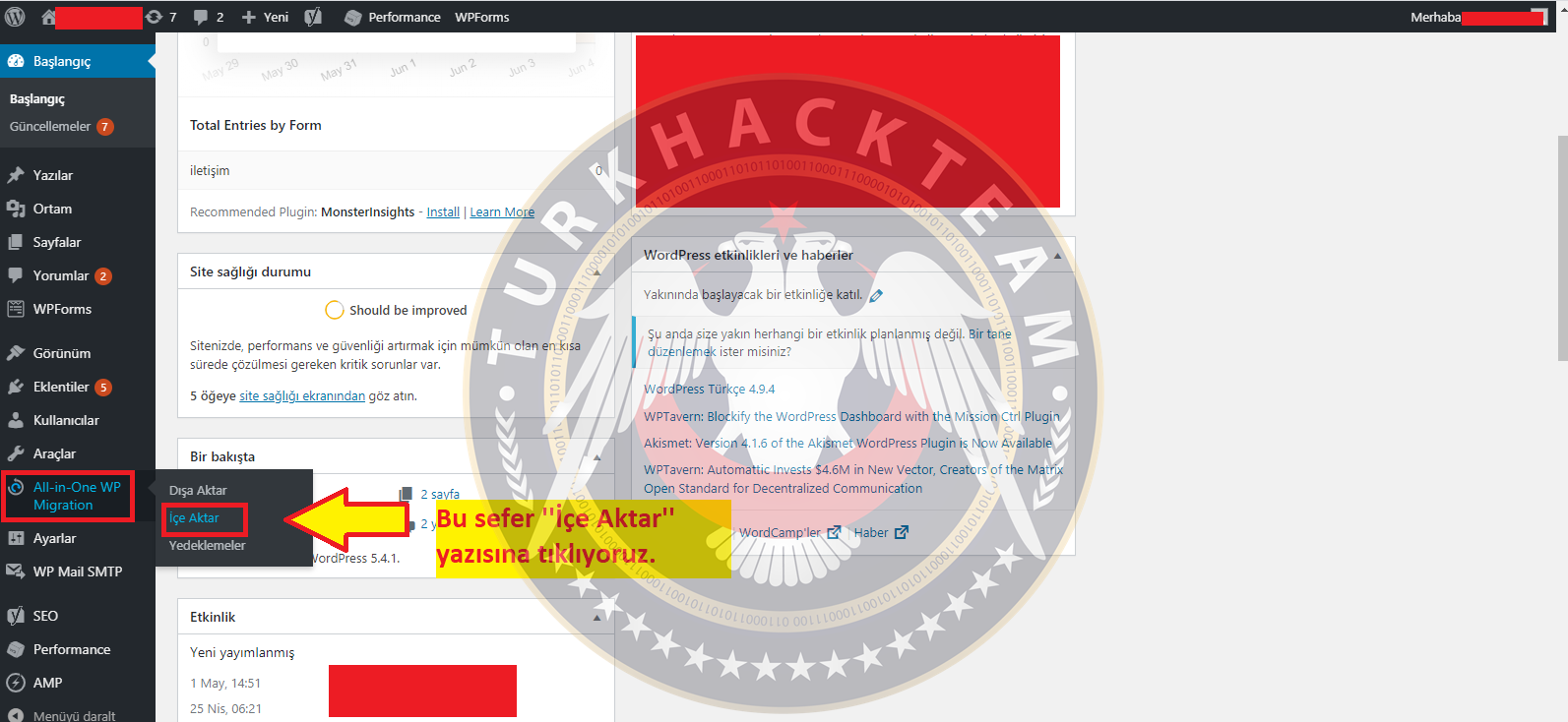

3. Adım: İçe aktar sayfasına girdiğimizde, sayfada yer alan ''içe aktarma formu'' butonuna tıkladıktan sonra açılan menüde biz daha önceki adımlarda dosya ile yedeğimizi bilgisayara indirdiğimiz için ''dosya'' yazısına tıkladıktan sonra yedeği seçiyoruz ve yüklüyoruz.

Eğer ki sizde aşağıdaki resimde görüldüğü gibi bir hata alıyorsanız, resimin aşağısında yer alan yönergeleri takip ediniz.
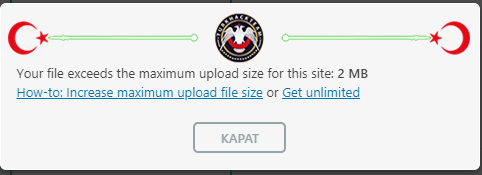
.htaccess dosyanıza aşağıdaki kodu ekleyin. Kodlamada yer alan dosya boyutu kısımlarını web sitenizin yedeğinin boyutuna göre ayarlayın
Kod:
[COLOR="lime"]php_value upload_max_filesize[/COLOR] [COLOR="white"]128M[/COLOR]
[COLOR="lime"]php_value post_max_siz[/COLOR]e [COLOR="white"]128M[/COLOR]
[COLOR="lime"]php_value bellek_limit[/COLOR] [COLOR="white"]256M[/COLOR]
[COLOR="lime"]php_value max_execution_time[/COLOR] [COLOR="white"]300[/COLOR]
[COLOR="Lime"]php_value max_input_time[/COLOR] [COLOR="White"]300[/COLOR]Eğer ki bu işe yaramazsa wp-config.php dosyanıza girerek aşağıdaki kodları ekleyin ve web sitenize geri dönerek yedek dosyanızı yükleyin.
Kod:
[COLOR="lime"]@ini_set ('upload_max_filesize',[/COLOR] [COLOR="White"]'128M');[/COLOR]
[COLOR="lime"]@ini_set ('post_max_size',[/COLOR] [COLOR="white"]'128M');[/COLOR]
[COLOR="lime"]@ini_set ('bellek_limit', [/COLOR][COLOR="white"]'256M');[/COLOR]
[COLOR="lime"]@ini_set ('max_execution_time',[/COLOR][COLOR="white"] '300');[/COLOR]
[COLOR="Lime"]@ini_set ('max_input_time',[/COLOR][COLOR="white"] '300');[/COLOR]
Not: Resimler yazılarda görünmeyebilir. Bunun için kütüphane kısmında yer alan resimleri indirerek yazılara aynı şekilde ekleyiniz.
Son düzenleme:





